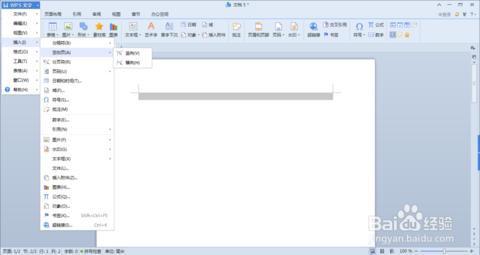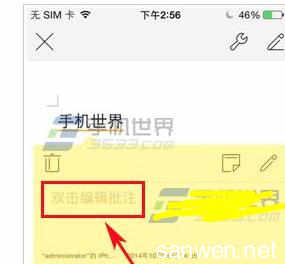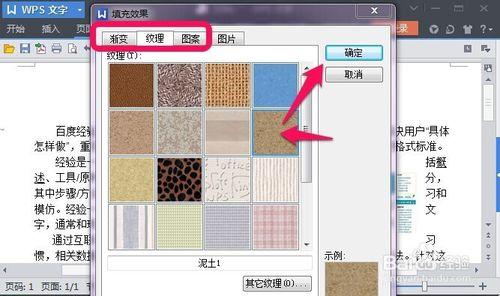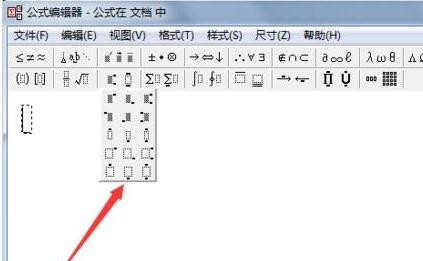有时我们在打印的时候可能需要将其设置为双面打印,这时就得为文档添加装订线了,那么,如何在wps文字中添加装订线呢?下面就让小编告诉你 wps文字如何添加装订线的方法。
wps文字添加装订线的方法:
现在文档中输入需要打印的内容,然后点击文件--页面设置,进入页面设置选项。
进入页面设置选项后,点击页边距选项卡,选择装订线位置为“左”,装订线宽为30毫米。这个是可以根据自己的喜好和具体的要求来设置的。可以自由发挥。
设置页边距完成后点击板式选项卡,选择页眉和页脚:勾选奇偶页不同。到了这一度设置已经完成了。
这个时候我们点击确定,为了方便观看我把装订线设置的大了一些,给大家看一下效果。
设置完成后就要打印了,打印也需要设置的,点击文件--打印或者Ctrl+p进入页面打印。
进入打印选项后,点击勾选:手动双面打印。这一步是必须选项,不能自动发挥。
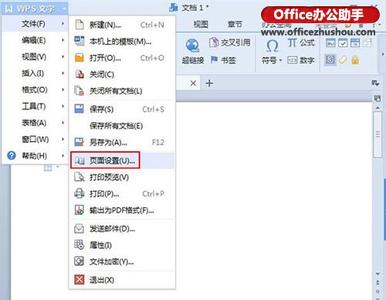
勾选玩手动双面打印后,点击左下角的选项设置,进入选项设置页面。
在打印选项设置中选择,偶页降序,这个也是必选项。不能自由发挥的。到了这一步就可以彻底完成了,只需要打印一下就好了。
 爱华网
爱华网